自定义快捷方式
PhpStorm 包括几个预定义的键盘映射,基本上能看到的操作都能使用快捷键,如果软件默认的快捷键不满足需求,可以尝试自定义常用的快捷键。
快捷键预设
优先选择之前熟悉的快捷键方式,如果没有使用系统默认的 macOS 即可。
下载预设
如果之前使用过其它代码编辑器,比如 VS Code、Eclipse、Sublime Text 等等,并且已经习惯那一套快捷键,可以在 PhpStorm 的插件市场安装对应的快捷键映射方案:
点击展示或隐藏截图
- 进入到 PhpStorm 系统偏好设置(使用快捷键
Command + ,) - 选择
Plugins->Marketplace-> 搜索keymap关键字,选择需要映射的编辑器快捷键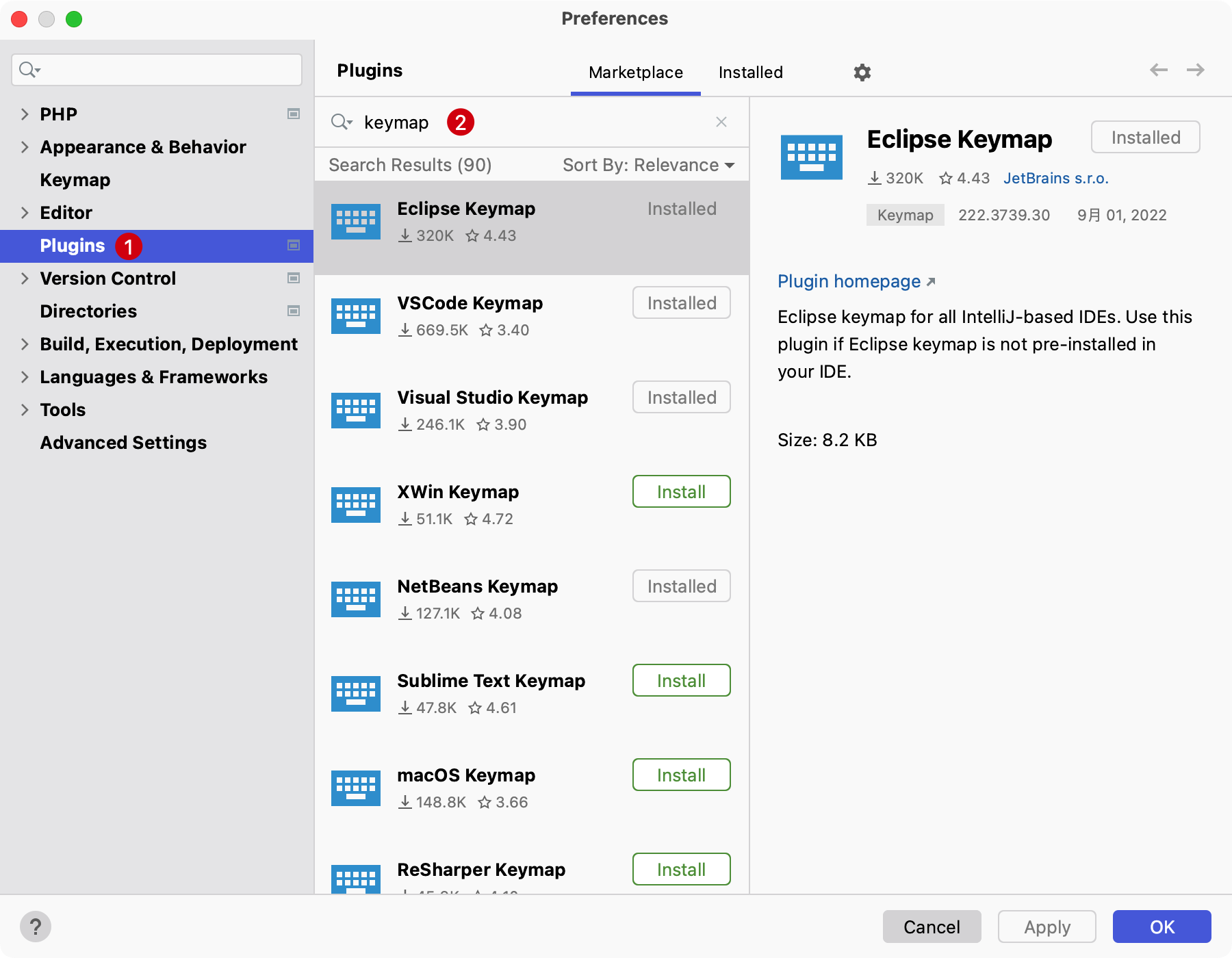
启用预设
使用快捷键 ⌘ +, 打开软件偏好设定对话框,然后选中 Keymap,在下拉选项中找到符合的快捷键预设
点击展示或隐藏截图
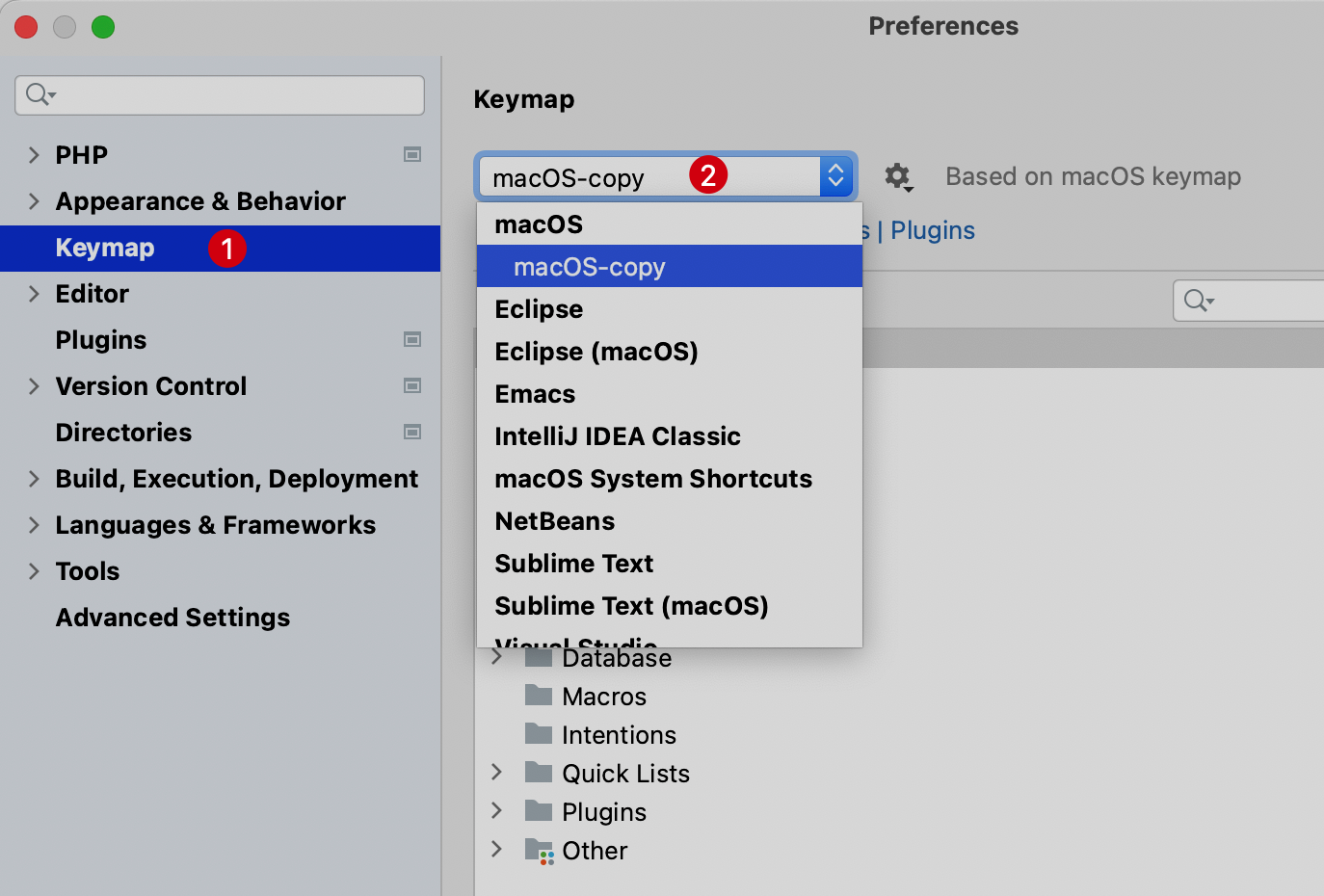
自定义快捷方式
经过使用快捷键预设或者直接使用系统默认的 macOS 预设,大部分的编码流程都能快速上手,但是如果需要对某些操作设定特殊的快捷键应该怎么做呢?
在需要设定快捷键、鼠标快捷方式或添加简写时,都需要先找到对应的其对应的位置所在,再对其进行设置,PhpStorm 提供了两种方式。
- 通过操作或菜单命名缩写,比如很清晰的知道操作的是
Jump to Colors and Fonts,则可以在输入框输入关键词进行过滤 - 通过当前快捷键或者鼠标快捷方式定位到对应项。
添加快捷键
使用快捷键
Command + ,打开系统首选项对话框,找到Keymap,右键单击一个操作并选择Add Keyboard Shortcut在
Keyboard Shortcut对话框中,输入需要自定的快捷键如有必要,请选择
Second stroke复选框来定义具有两个连续组合键的复杂快捷方式单击
OK以保存
按下的组合键会显示在
Keyboard Shortcut对话框中,如果它与现有快捷键冲突,还会显示警告,可以选择覆盖之前的快捷键,或者另外输入自定义快捷键。
添加鼠标快捷方式
使用快捷键
Command + ,打开 系统首选项对话框,找到Keymap,右键单击一个操作并选择Add Mouse Shortcut在
Mouse Shortcut对话框中,将鼠标指针移动到中心区域并根据需要单击、双击或上、下滚动单击
OK以保存
按下的组合键会显示在
Mouse Shortcut对话框中,如果它与现有快捷键冲突,还会显示警告,可以选择覆盖之前的快捷键,或者另外输入自定义快捷键。
添加简写
缩写可用于快速查找操作,无需快捷方式。
例如,可以按 Shift⇧ + Command⌘ + A 并输入 Jump to Colors and Fonts 操作的名称,以快速修改当前插入符号位置下元素的颜色和字体设置。
如果为该操作指定了缩写(如JCF)的话,则可以键入它,而不是完整的操作名称。
- 使用快捷键
Command + ,打开 系统首选项对话框,找到Keymap,右键单击一个操作并选择Add Abbreviation - 在
Abbreviation对话框中,键入所需的缩写并单击OK